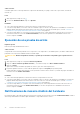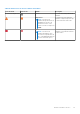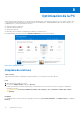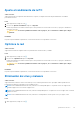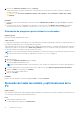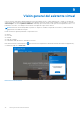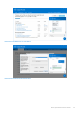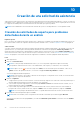Users Guide
Table Of Contents
- SupportAssist para PC del hogar, versión 3.8 Guía del usuario
- Introducción
- Introducción a SupportAssist para PC del hogar
- Requisitos mínimos de la PC
- Instale SupportAssist para PC del hogar
- Interfaz de usuario de SupportAssist
- Cambiar la configuración de idioma
- Creación de un perfil de SupportAssist
- Actualización de la información de contacto y envío
- Uso de un perfil de SupportAssist diferente
- Configuración de los ajustes de Internet
- Optimizaciones y análisis programados
- Actualización manual de SupportAssist
- Notificaciones
- Desinstalación de SupportAssist
- Visión general de la reparación del sistema
- Visión general del restablecimiento del sistema
- Visión general de la migración de Dell
- Descripción general de controladores y descargas
- Analizar el hardware de la PC
- Optimización de la PC
- Visión general del asistente virtual
- Creación de una solicitud de asistencia
- Descripción general de la solución de problemas
- Descripción general del historial
- Obtención de soporte
- Preguntas frecuentes
- SupportAssist para PC del hogar: recursos
- Cómo ponerse en contacto con Dell
Sobre esta tarea
Un análisis rápido en la PC detecta problemas en componentes de hardware, por ejemplo, el disco duro, el procesador, el módulo de
memoria, etc.
Pasos
1. Abra SupportAssist y haga clic en la
.
2. En el mosaico Analizar hardware, haga clic en Ejecutar.
Resultados
● Si no se detecta ningún problema, se muestra la notificación correspondiente en el mosaico.
● Si se detecta un problema y es necesario crear una solicitud de soporte, los mosaicos de optimización se deshabilitan y se muestra la
página de detalles del problema. Para obtener instrucciones acerca de cómo crear una solicitud de soporte, consulte Creación de
solicitudes de soporte para problemas detectados durante un análisis en la página 40.
● Si se detecta un problema y no es necesario crear una solicitud de soporte, el título del problema se muestra sobre los mosaicos, se
muestra una notificación en el mosaico Análisis del hardware y los mosaicos de optimización se deshabilitan. Para activar los
mosaicos, haga clic en Omitir.
Ejecución de una prueba de estrés
Requisitos previos
Debe tener privilegios de administrador en la PC.
Sobre esta tarea
Una prueba de esfuerzo detecta problemas en los componentes, como la placa de PC, las unidades ópticas y la cámara. También detecta
problemas en los componentes analizados durante un análisis rápido.
PRECAUCIÓN: Durante una prueba de esfuerzo, es posible que vea destellos en la pantalla y que no pueda usar la PC.
Pasos
1. Abra SupportAssist y haga clic en la pestaña Solución de problemas.
2. Haga clic en Deseo solucionar problemas de mi PC y, a continuación, haga clic en Deseo analizar toda mi PC.
3. Haga clic en Iniciar.
Aparecerá un mensaje solicitándole que guarde sus archivos y que cierre todas las aplicaciones.
4. Después de guardar sus archivos y cerrar todas las aplicaciones, haga clic en Aceptar para ejecutar la prueba.
Durante la prueba, el nombre de la tarea que se está ejecutando se muestra sobre los mosaicos y el estado de progreso del análisis se
muestra en el mosaico Análisis de hardware.
Resultados
● Si no se detecta ningún problema, se muestra la notificación correspondiente en el mosaico.
● Si se detecta un problema y es necesario crear una solicitud de soporte, los mosaicos de optimización se deshabilitan y se muestra la
página de detalles del problema. Para obtener instrucciones acerca de cómo crear una solicitud de soporte, consulte Creación de
solicitudes de soporte para problemas detectados durante un análisis en la página 40.
● Si se detecta un problema y no se requiere crear una solicitud de soporte, el título del problema se muestra sobre los mosaicos, se
muestra una notificación en el mosaicoAnálisis del hardware y los mosaicos de optimización se deshabilitan. Para activar los
mosaicos, haga clic en Omitir.
Notificaciones de mosaico Análisis del hardware
En la siguiente tabla, se describen las diferentes notificaciones de estado que se muestran en el mosaico Análisis de hardware cuando se
detecta un problema durante un análisis rápido del hardware o una prueba de esfuerzo en la PC:
32
Analizar el hardware de la PC